Die vorliegende Übersetzung wurde maschinell erstellt. Im Falle eines Konflikts oder eines Widerspruchs zwischen dieser übersetzten Fassung und der englischen Fassung (einschließlich infolge von Verzögerungen bei der Übersetzung) ist die englische Fassung maßgeblich.
Passen Sie Ihr Amazon Connect-Dashboard an
Sie können bestimmte Widgets anpassen, um Dashboards zu erstellen, die Ihren Geschäftsanforderungen am besten entsprechen. Sie können beispielsweise ein einzelnes Liniendiagramm erstellen, das Kontakte in der Warteschlange, durchschnittliche Antwortzeit in der Warteschlange und verlassene Kontakte kombiniert. Sie können Filter anwenden, um Ihre wichtigsten Warteschlangen anzuzeigen, sodass Sie schnell erkennen können, wie sich ein steigendes Kontaktvolumen sowohl auf die Wartezeit als auch auf die Anzahl der Kundenabbrüche auswirkt.
Sie können neue Messwerte löschen oder hinzufügen, Filter und Gruppierungen auf Widget-Ebene definieren, Spalten neu anordnen und ihre Größe ändern und vieles mehr.
Inhalt
Wählen Sie aus, welche Metriken in einem Widget angezeigt werden sollen
-
Wählen Sie in einem Widget das Aktionssymbol und dann Bearbeiten aus. Die folgende Abbildung zeigt das Aktionssymbol für das Widget „Leistungsübersicht“.
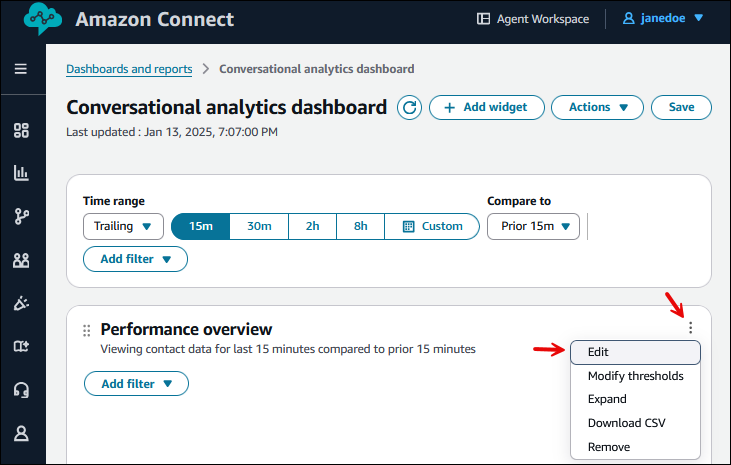
-
Wählen Sie im Bearbeitungsbereich des Widgets die Metrikspalte aus, die Sie ändern möchten. Die verfügbaren Metriken für diese Spalte werden in der Dropdownliste angezeigt.
Die folgende Abbildung zeigt einen Widget-Bearbeitungsbereich, das Feld Widget-Name (das Sie bearbeiten können) und die Dropdownliste, die für die Spalte Metrik 1 des Widgets „Leistungsübersicht“ verfügbar ist.
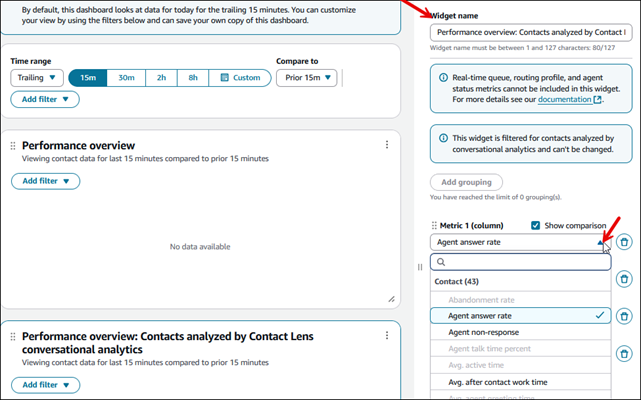
Anmerkung
Nur in bestimmten Widgets können Sie die folgenden Echtzeit-Warteschlangen-, Routing-Profil- und Agenten-Metriken auswählen. Sie können diese Metriken nicht mit Metriken kombinieren, die nahezu in Echtzeit ablaufen, oder mit historischen Metriken.
-
Kundendienstmitarbeiter online
-
Verfügbare Kundendienstmitarbeiter
-
Irrtümliche Agenten
-
Agenten im Atomwaffensperrvertrag
-
Personalbesetzung
-
Agenten in Kontakt
-
Kundendienstmitarbeiter online
-
Agenten in ACW
-
Kontakte sind aktiv
-
Verfügbarkeit der Kontakte
-
Ältester Kontakt
-
Kontakte in der Warteschlange
-
Wählen Sie benutzerdefinierte Zeitschwellenwerte
Im Bearbeitungsbereich des Widgets können Sie benutzerdefinierte Zeitschwellenwerte für Messwerte wie Servicelevel, Kontakte, die in X beantwortet wurden, und Kontakte, die in X aufgegeben wurden, auswählen. Um einen benutzerdefinierten Zeitschwellenwert auszuwählen, wählen Sie Benutzerdefiniert hinzufügen, wie in der folgenden Abbildung gezeigt.

Sie können dann auswählen, welchen Zeitschwellenwert Sie möchten. Das Limit liegt zwischen einer Sekunde und sieben Tagen. Die folgende Abbildung zeigt das Dialogfeld zum Hinzufügen benutzerdefinierter Werte für die Metrik Kontakte, aufgelöst nach X.
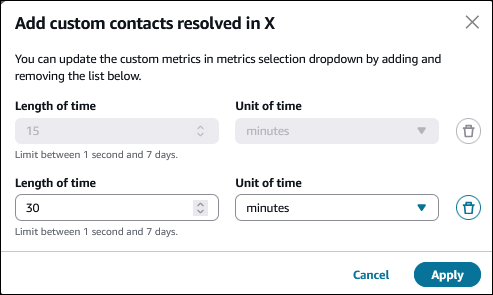
Ordnen Sie die Metriken neu an
Im Bearbeitungsbereich des Widgets können Sie die Spalten für die Metriken neu anordnen, indem Sie die Punkte neben der Metrik auswählen und die Metrik im Bearbeitungsbereich nach oben oder unten verschieben.
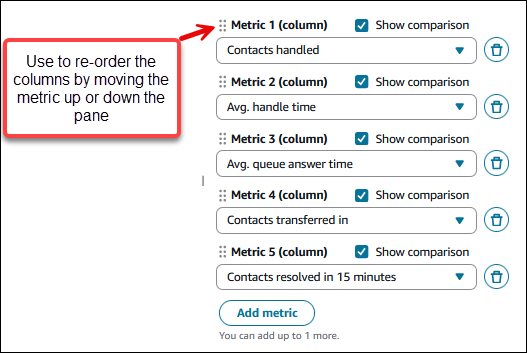
Ändern Sie die Größe der Spalten
Um die Größe der Spalten im Dashboard zu ändern, wählen Sie die vertikalen Balken in den Spaltenüberschriften aus und ziehen Sie sie nach links oder rechts, um die Größe zu ändern. Sie können auch die Größe der Gruppierungsspalte ändern. Die folgende Abbildung zeigt eine vertikale Leiste auf einem Dashboard.
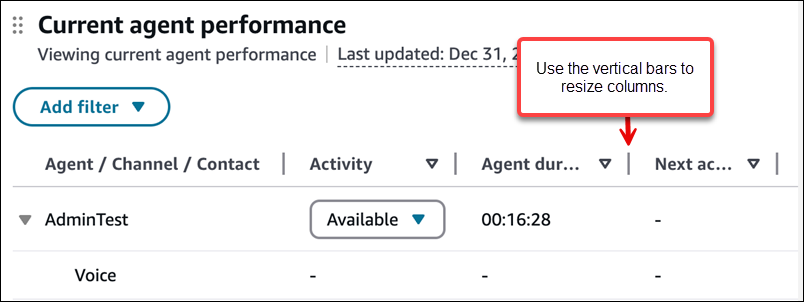
Fügen Sie Vergleiche zu den Leistungs-Widgets von Trailing hinzu
Im Bearbeitungsbereich des Widgets können Sie festlegen, dass die Vergleiche in Ihren Leistungs-Widgets angezeigt werden, indem Sie die Option Vergleich anzeigen wählen. Auf diese Weise können Sie sehen, wie Ihre Leistung im Vergleich zum vorherigen Zeitraum abschneidet.
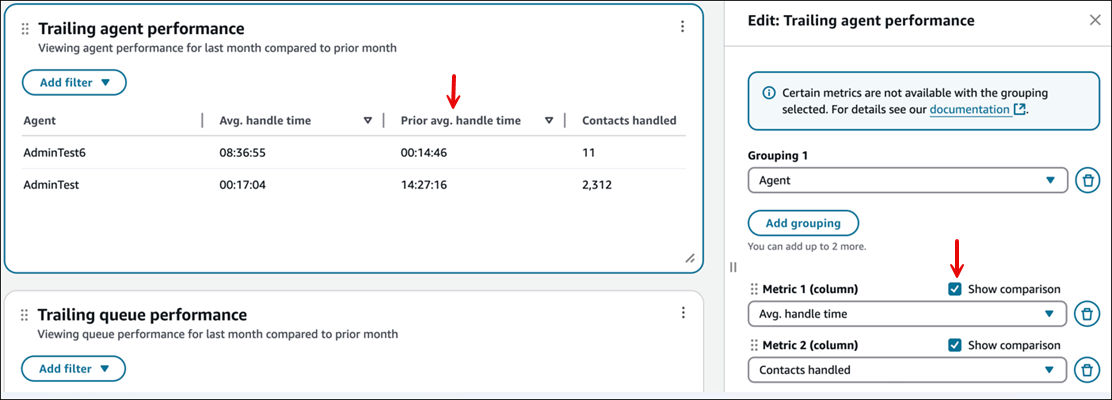
Gruppierungen konfigurieren
Im Bearbeitungsbereich des Widgets können Sie die Gruppierungen für Tabellen konfigurieren. Sie können bis zu drei Gruppierungen hinzufügen.
Anmerkung
-
Gruppierungen sind dynamisch auf der Grundlage der in den Widgets ausgewählten Metriken verfügbar, um inkompatible metric/grouping Kombinationen zu vermeiden.
-
Gruppierungen ändern die Metriken, die in den Widgets verfügbar sind.
Die folgende Abbildung zeigt zwei Gruppierungen für das Widget „Kontaktkategorien“ im Bearbeitungsbereich.
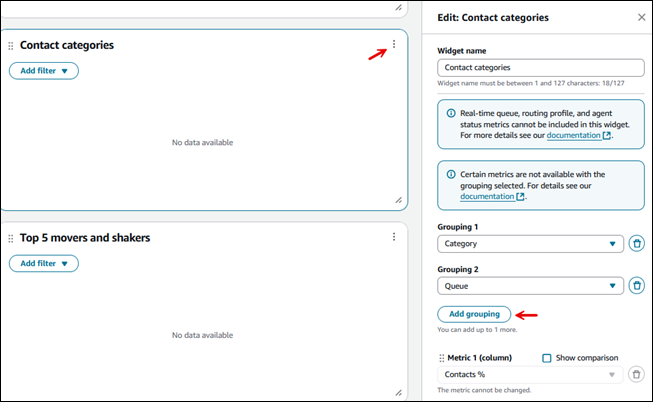
Filter konfigurieren
Im Widget können Sie Filter auswählen, die nur für das Widget gelten, auf dem Sie sich gerade befinden. Diese Filter werden basierend auf den ausgewählten Metriken dynamisch aufgenommen.
Die Filter auf Widget-Ebene haben Vorrang vor allen Filtern auf Seitenebene.
Die folgende Abbildung zeigt Filter für die Leistungskennzahlen des Trailing-Agents.
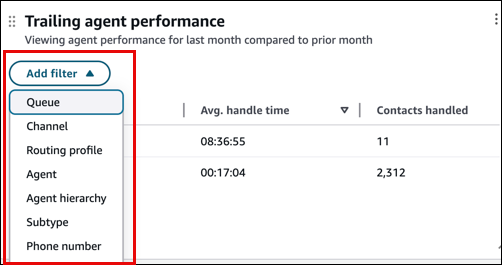
Ändern Sie die Schwellenwerte für Übersichts-Widgets und Tabellen
Sie können farblich kodierte Schwellenwerte zu Übersichts-Widgets und Tabellen hinzufügen, indem Sie im Widget die Option Schwellenwerte ändern auswählen.
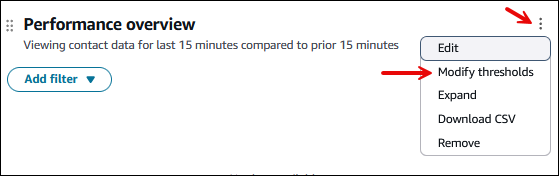
Sie können bis zu drei Schwellenwerte pro Metrik hinzufügen (rot, gelb, grün). Sie können die Schwellenwerte definieren, die dazu führen, dass sich die Farben der Metriken ändern. Schwellenwerte werden in der Reihenfolge bewertet, in der sie angewendet werden. Wenn Sie also Schwellenwerte haben, färbt der erste Schwellenwert, der ausgelöst wird, die entsprechende Metrik. Wenn Sie also eine red/yellow/green Konfiguration für mehr als 90% Grün, zwischen 90% und 70% Gelb und weniger als 70% Gelb erstellen möchten, sollten Sie drei Bedingungen in der folgenden Reihenfolge erstellen:
-
Größer oder gleich 90% = Grün
-
Größer oder gleich 70% = Gelb
-
Weniger als 70% = Rot
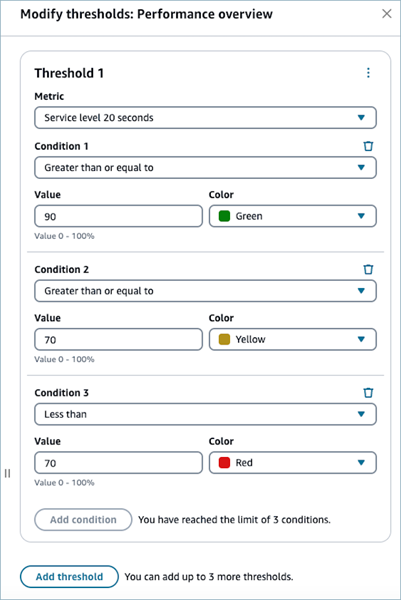
Widgets zu einem Dashboard hinzufügen oder entfernen
Sie fügen Widgets zu einem Dashboard hinzu, indem Sie aus einer Liste vorkonfigurierter Widgets auswählen, die auf dem von Ihnen verwendeten Dashboard basiert. Sie können bis zu 10 Widgets auf jedem Dashboard haben.
So fügen Sie ein Widget hinzu:
-
Wählen Sie auf der Dashboard-Seite die Option Widget hinzufügen aus, wie in der folgenden Abbildung gezeigt.
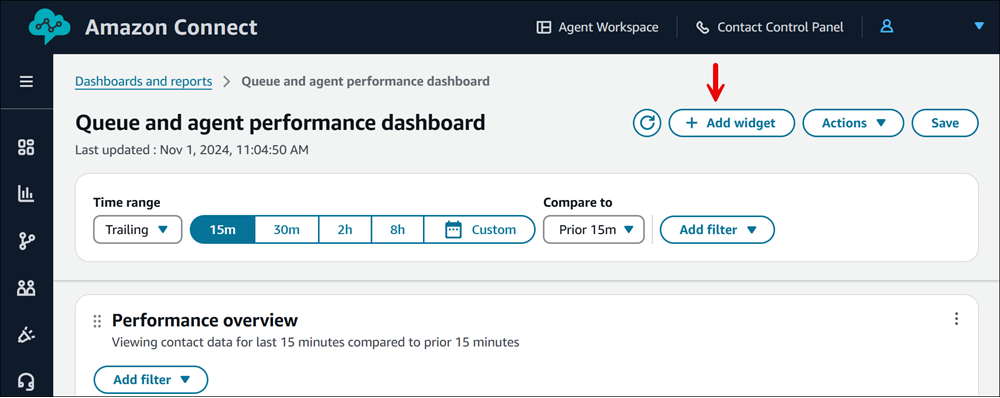
-
Wählen Sie auf der Seite Widget hinzufügen ein Widget aus der Liste der vorkonfigurierten Widgets aus, das auf dem von Ihnen verwendeten Dashboard basiert. Das Widget wird unten im Dashboard hinzugefügt.
Das folgende Beispiel für eine Seite „Widget hinzufügen“ zeigt fünf Kontakt-Widgets, die Sie hinzufügen können.
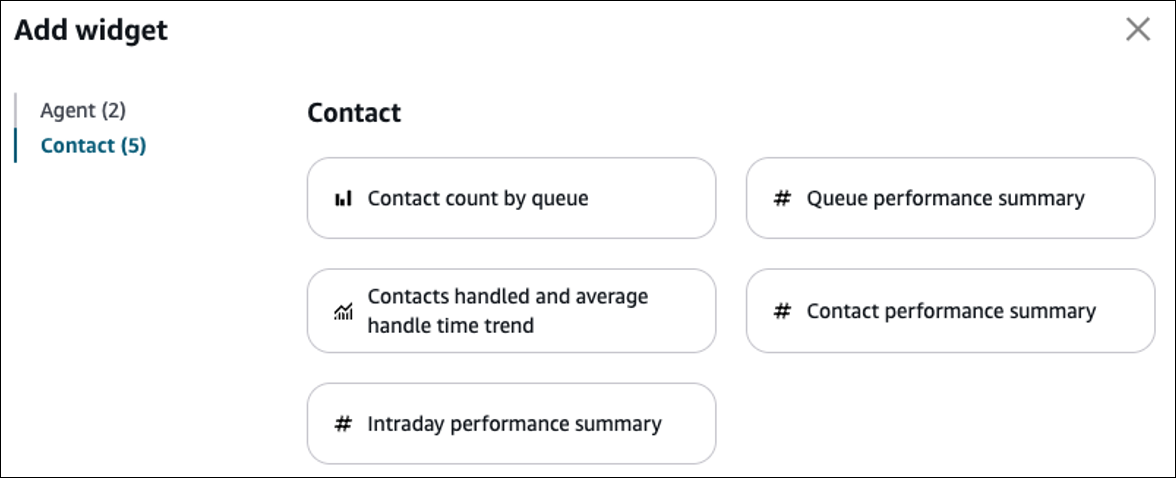
Wenn Sie dem Dashboard ein benutzerdefiniertes Widget hinzufügen, können Sie sowohl einen Filter auf Widget-Ebene als auch einen Filter auf Seitenebene anwenden.
Die Filter auf Widget-Ebene haben Vorrang vor allen Filtern auf Seitenebene. Sie haben beispielsweise zwei Warteschlangen:
-
Warteschlangen1 wird auf Seitenebene gefiltert.
-
Queue2 wird auf Widget-Ebene gefiltert.
In diesem Beispiel würde das Widget nach Warteschlange 2 filtern und andere Widgets im Dashboard würden auf Seitenebene nach Warteschlange 1 filtern.
Um ein Widget aus Ihrem Dashboard zu entfernen, wählen Sie das Aktionssymbol und dann Entfernen, wie in der folgenden Abbildung gezeigt.
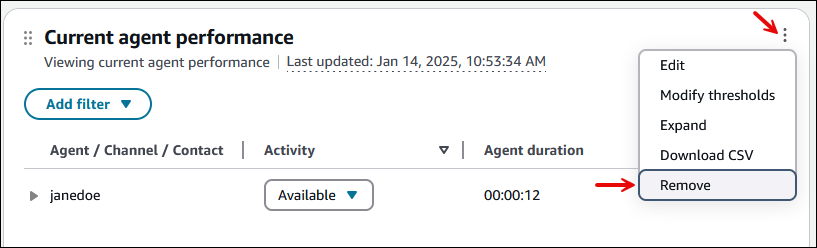
Widgets verschieben und ihre Größe ändern
Sie können Diagramme verschieben, indem Sie das Symbol in der oberen linken Ecke auswählen und es mit der Maus gedrückt halten und dann das Widget verschieben. Sie können die Größe von Widgets ändern, indem Sie das Symbol unten rechts auswählen und mit der Maus ziehen. Diese beiden Steuerelemente sind in der folgenden Abbildung dargestellt.
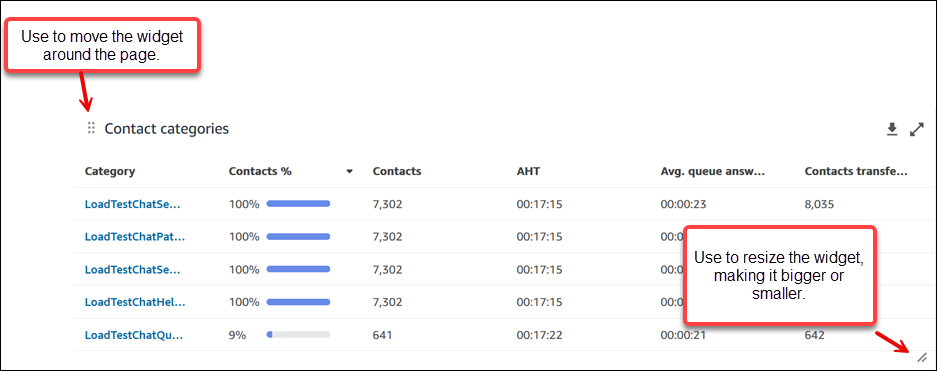
Erstellen Sie benutzerdefinierte Dashboards
Um ein benutzerdefiniertes Dashboard zu erstellen, wählen Sie auf der Registerkarte Dashboards die Option Benutzerdefiniert erstellen aus, wie in der folgenden Abbildung gezeigt.
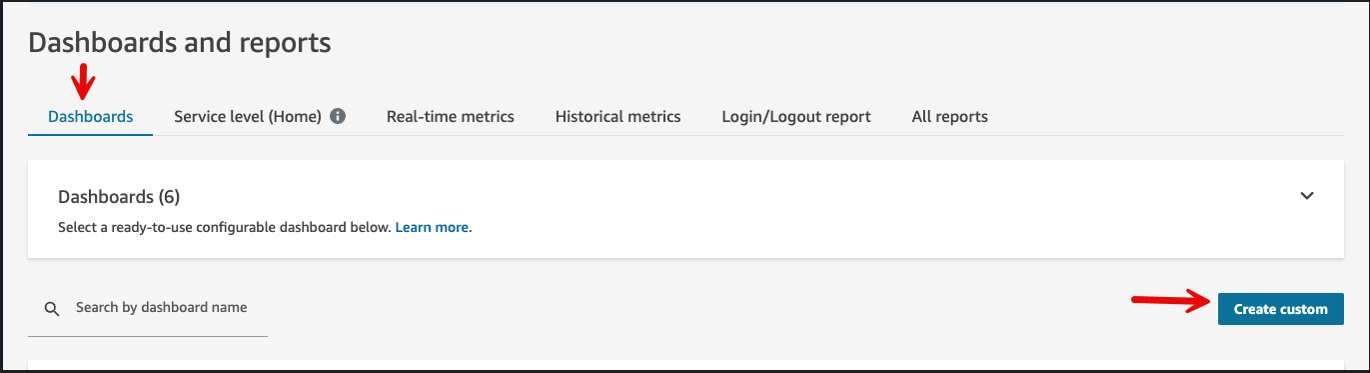
Ein neues benutzerdefiniertes Dashboard wird geöffnet. Verwenden Sie die Option Widget hinzufügen, um das Dashboard anzupassen.
Erstellen Sie benutzerdefinierte Berechnungen von Service-Level-Metriken
Sie können benutzerdefinierte Berechnungen von Service-Level-Metriken erstellen, um den Prozentsatz der Kontakte zu messen, die innerhalb des angegebenen Zeitlimits bearbeitet wurden.
Gehen Sie wie folgt vor, um eine benutzerdefinierte Berechnung zu erstellen.
-
Melden Sie sich auf der Amazon Connect Admin-Website mit einem Administratorkonto oder einem Konto an, dessen Sicherheitsprofil über die folgenden Berechtigungen verfügt:
-
Analytik und Optimierung — Zugriffsmetriken — Zugriff als Berechtigung für das Dashboard — Zugriffsberechtigung.
-
Analytik und Optimierung — Benutzerdefinierte Metriken: Mit dieser Berechtigung können Benutzer benutzerdefinierte Metriken anzeigen, erstellen und verwalten.
-
-
Wählen Sie in einem beliebigen Dashboard-Widget das Aktionssymbol und dann Bearbeiten aus.
-
Wählen Sie in der Dropdownliste zur Metrikauswahl unter Benutzerdefinierte Metriken die Option Benutzerdefinierte Service-Level-Berechnung hinzufügen aus, wie in der folgenden Abbildung gezeigt.
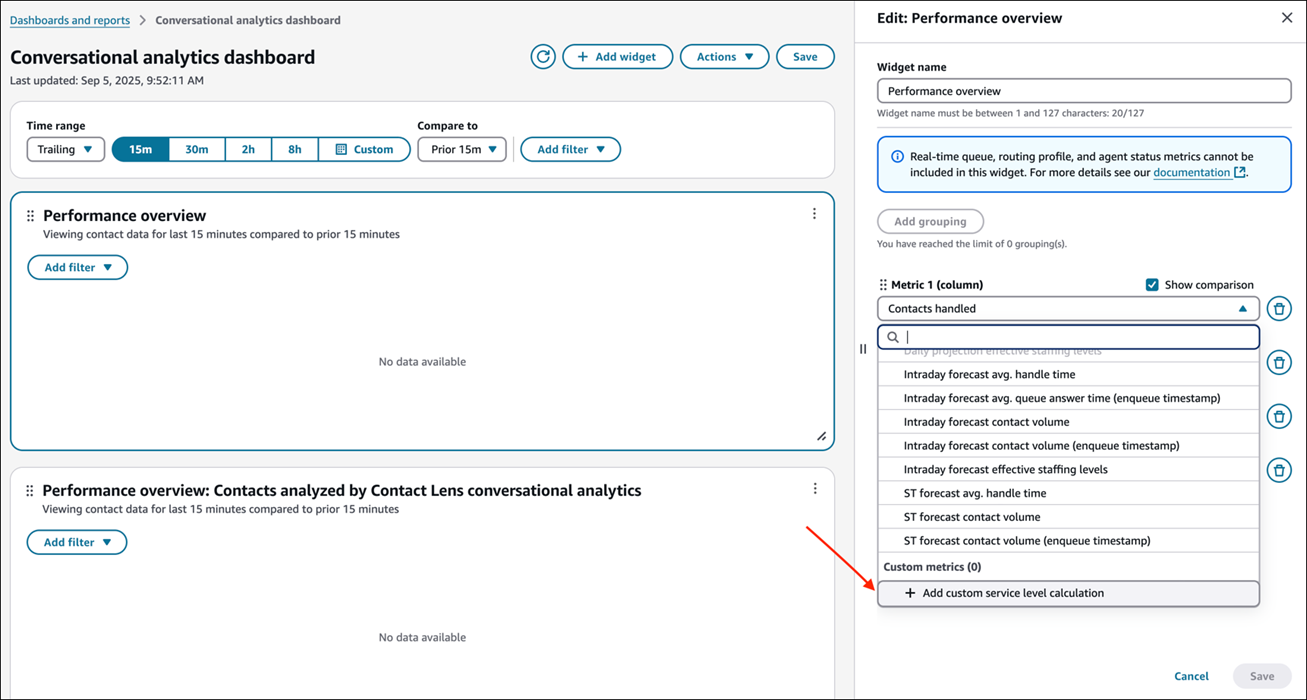
-
Konfigurieren Sie im Formular Benutzerdefinierte Service-Level-Berechnung hinzufügen die folgenden Einstellungen:
-
Metrikname: - Geben Sie einen eindeutigen Namen ein (maximal 128 Zeichen)
-
Beschreibung (optional): Geben Sie Einzelheiten zum Zweck der Metrik an (maximal 500 Zeichen)
-
Zielzeit: Geben Sie den Service-Level-Schwellenwert an.
-
Länge: Geben Sie einen Wert zwischen 1 Sekunde und 7 Tagen ein
-
Einheit: Wählen Sie Sekunden, Minuten, Stunden oder Tage
-
-
Ergebnisse ausgeschlossener Kontakte: Wählen Sie aus, welche Kontakttypen vom Nenner ausgeschlossen werden sollen:
-
Kontakte wurden übertragen
-
Kontakte führten zu Rückrufen
-
Kontakte wurden in X aufgegeben seconds/minutes/hours/days
-
-
-
Die Vorschau der Service-Level-Berechnung wird automatisch aktualisiert, wenn Sie diese Einstellungen konfigurieren.
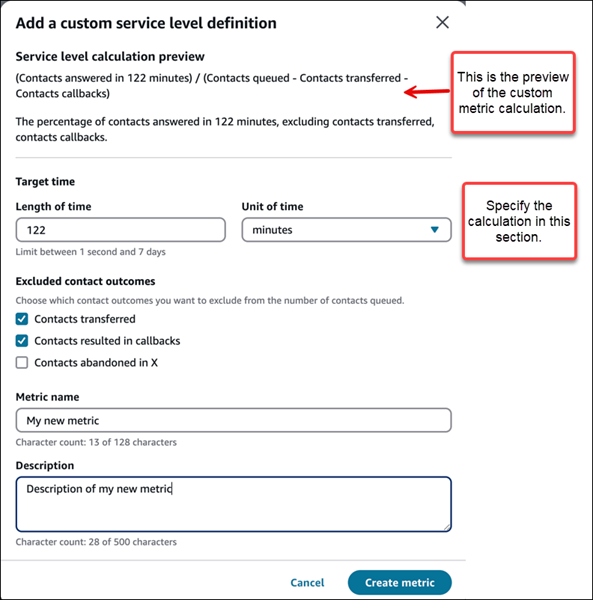
Die Vorschau zeigt:
-
Die Berechnungsformel.
-
Eine einfache Erklärung dessen, was die Metrik misst.
-
Der Prozentsatz der Kontakte, die innerhalb Ihrer Zielzeit beantwortet wurden, ohne die von Ihnen angegebenen Kontakttypen.
-
Einschränkungen
-
Sie können benutzerdefinierte SL-Metriken nicht löschen.
-
Sie können einem Widget bis zu 10 benutzerdefinierte Metriken hinzufügen.
Verwenden Sie benutzerdefinierte Service-Level-Metriken in Dashboards
Nachdem Sie eine benutzerdefinierte Service-Level-Metrik erstellt haben, können Sie sie zu jedem Dashboard-Widget hinzufügen. Führen Sie das folgende Verfahren aus.
-
Wählen Sie in einem beliebigen Dashboard-Widget das Aktionssymbol und dann Bearbeiten aus.
-
Suchen Sie in der Dropdownliste zur Metrikauswahl Ihre benutzerdefinierte Metrik in der Kategorie Benutzerdefinierte Metriken.
-
Wählen Sie Ihre benutzerdefinierte Metrik aus, um sie dem Widget hinzuzufügen.
-
Konfigurieren Sie alle zusätzlichen Widget-Einstellungen wie Zeitbereich, Vergleiche oder Filter.
-
Wählen Sie Speichern, um Ihre Änderungen zu übernehmen.